输入法状态条不见了怎么办
电脑右下角输入法不见了

个人收集整理仅供参考学习电脑右下角输入法不见了最简单的解决办法:1.开始 --控制面板 --区域和语言选项 -- 语言 -- 详细信息 --高级 ,把系统配置下的 " 关闭高级文字服务" 复选框中的钩去掉 ,试一下。
"msconfig",确定, 点击" 启动", 在表中的启动项目栏下, 找到2.开始 -- 运行 , 对话框中键入"ctfmon" 项 ,复选框中打"钩 ",确定并重启电脑 ,你试试吧。
一.右击任务栏空白处 -工具栏 -语言栏即可。
二.首先打开文字服务1. 单击开始,单击控制面板,然后双击“区域和语言选项”。
2.在语言选项卡上的“文字服务和输入语言”下,单击详细信息。
3.在首选项下,单击语言栏。
4,选择“关闭高级文字服务”复选框,,把里面的钩去掉.三.其次设置语言栏的输入法1. 单击开始,单击控制面板,然后双击“区域和语言选项”。
2.在语言选项卡上,在“文字服务和输入语言”下,单击详细信息。
3.在首选项下,单击语言栏。
4.选择“在桌面上显示语言栏”复选框。
如果您安装了文字服务,语言栏将自动显示。
但是,如果您关闭了语言栏,您可以使用此步骤重新显示它。
如果要将语言栏最小化到任务栏,右击任务栏上的语言图标,然后单击“设置 ",选择你要用的输入法添加就是了5.如果故障依旧,运行输入regedit 打开注册表定位,[HKEY_CURRENT_USER\Software\Microsoft\Windows\CurrentVersion\Run]在右窗格点击鼠标右键,选择新建一个字符串值,在名称里面输入ctfmon.exe回车,双击ctfmon.exe在数值数据中输入C:\Windows\System32\ctfmon.exe 回车,重启电脑即可。
打开注册表编辑器,找到“ HKEY_USERS\.DEFAULT\Control Panel\Input Method ”分支,将右边窗口中“ Show Status”的键值修改成“ 1” (“ 1”为显示状态条,“ 0”为不显示状态条 ),然后重新启动系统,输入法状态条就出来了。
笔记本电脑输入法不见了怎么弄出来

笔记本电脑输入法不见了怎么弄出来简介:在使用笔记本电脑过程中,有时我们可能会碰到输入法不见了的情况,这给我们带来了很大的困扰。
本文将为您介绍笔记本电脑输入法不见了的可能原因以及如何解决该问题的不同方法。
一、可能原因:1. 输入法快捷键被误操作关闭:在使用笔记本电脑时,我们可能会误操作快捷键,导致关闭了输入法。
2. 输入法设置被修改:有时,在系统更新或软件安装后,输入法设置会被修改,从而导致输入法不见。
二、解决方法:1. 检查输入法快捷键:第一步:按下“Win + 空格”组合快捷键,切换输入法。
第二步:如果输入法弹出框没有显示,先松开“Win”键,再按住“Shift + Alt”键组合,看是否能够切换输入法。
第三步:如果输入法还是不见,点击桌面右下角的“输入法切换”图标,选择需要的输入法。
2. 恢复默认输入法设置:第一步:点击桌面右下角的“输入法切换”图标,选择“偏好设置”。
第二步:在打开的窗口中,选择“语言栏”选项卡。
第三步:在“语言栏”选项卡中,点击“复原默认值”按钮,然后点击“确定”保存更改。
第四步:重新启动电脑,看看输入法是否恢复正常。
3. 更新或重新安装输入法:第一步:打开“控制面板”,选择“时钟、语言和区域”。
第二步:在打开的窗口中,选择“区域和语言”。
第三步:在“区域和语言”窗口中,选择“键盘和语言”选项卡,点击“更改键盘”。
第四步:在“文本服务和输入语言”窗口中,点击“添加”按钮,选择需要的输入法。
第五步:如果输入法已存在,但出现问题,可以尝试选择该输入法,然后点击“删除”按钮,再重新添加。
第六步:点击“应用”和“确定”按钮,然后重新启动电脑,查看输入法是否恢复。
4. 更新系统:第一步:点击“开始菜单”图标,选择“设置”。
第二步:在打开的窗口中,选择“更新和安全”。
第三步:在“更新和安全”窗口中,选择“Windows 更新”。
第四步:点击“检查更新”按钮,让系统自动检查并更新可用的更新。
搜狗输入法状态栏不见了怎么办
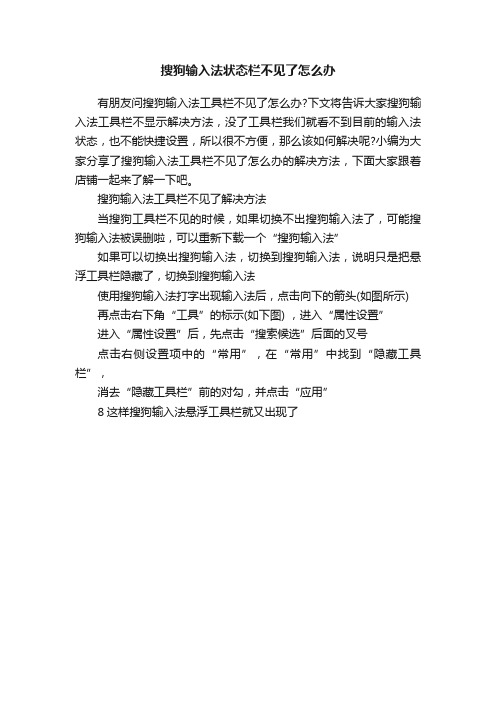
搜狗输入法状态栏不见了怎么办
有朋友问搜狗输入法工具栏不见了怎么办?下文将告诉大家搜狗输入法工具栏不显示解决方法,没了工具栏我们就看不到目前的输入法状态,也不能快捷设置,所以很不方便,那么该如何解决呢?小编为大家分享了搜狗输入法工具栏不见了怎么办的解决方法,下面大家跟着店铺一起来了解一下吧。
搜狗输入法工具栏不见了解决方法
当搜狗工具栏不见的时候,如果切换不出搜狗输入法了,可能搜狗输入法被误删啦,可以重新下载一个“搜狗输入法”
如果可以切换出搜狗输入法,切换到搜狗输入法,说明只是把悬浮工具栏隐藏了,切换到搜狗输入法
使用搜狗输入法打字出现输入法后,点击向下的箭头(如图所示) 再点击右下角“工具”的标示(如下图) ,进入“属性设置”
进入“属性设置”后,先点击“搜索候选”后面的叉号
点击右侧设置项中的“常用”,在“常用”中找到“隐藏工具栏”,
消去“隐藏工具栏”前的对勾,并点击“应用”
8这样搜狗输入法悬浮工具栏就又出现了。
输入法状态不见解决办法
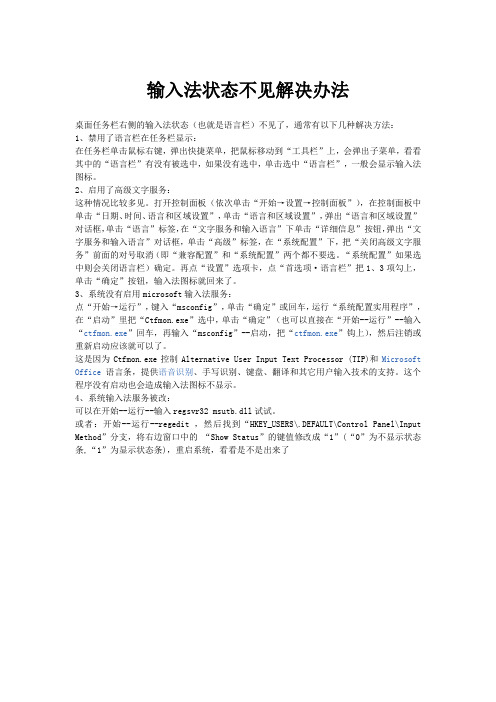
输入法状态不见解决办法桌面任务栏右侧的输入法状态(也就是语言栏)不见了,通常有以下几种解决方法:1、禁用了语言栏在任务栏显示:在任务栏单击鼠标右键,弹出快捷菜单,把鼠标移动到“工具栏”上,会弹出子菜单,看看其中的“语言栏”有没有被选中,如果没有选中,单击选中“语言栏”,一般会显示输入法图标。
2、启用了高级文字服务:这种情况比较多见。
打开控制面板(依次单击“开始→设置→控制面板”),在控制面板中单击“日期、时间、语言和区域设置”,单击“语言和区域设置”,弹出“语言和区域设置”对话框,单击“语言”标签,在“文字服务和输入语言”下单击“详细信息”按钮,弹出“文字服务和输入语言”对话框,单击“高级”标签,在“系统配置”下,把“关闭高级文字服务”前面的对号取消(即“兼容配置”和“系统配置”两个都不要选。
“系统配置”如果选中则会关闭语言栏)确定。
再点“设置”选项卡,点“首选项·语言栏”把1、3项勾上,单击“确定”按钮,输入法图标就回来了。
3、系统没有启用microsoft输入法服务:点“开始→运行”,键入“msconfig”,单击“确定”或回车,运行“系统配置实用程序”,在“启动”里把“Ctfmon.exe”选中,单击“确定”(也可以直接在“开始--运行”--输入“ctfmon.exe”回车,再输入“msconfig”--启动,把“ctfmon.exe”钩上),然后注销或重新启动应该就可以了。
这是因为Ctfmon.exe控制Alternative User Input Text Processor (TIP)和Microsoft Office语言条,提供语音识别、手写识别、键盘、翻译和其它用户输入技术的支持。
这个程序没有启动也会造成输入法图标不显示。
4、系统输入法服务被改:可以在开始--运行--输入regsvr32 msutb.dll试试。
或者:开始--运行--regedit ,然后找到“HKEY_USERS\.DEFAULT\Control Panel\Input Method”分支,将右边窗口中的“Show Status”的键值修改成“1”(“0”为不显示状态条,“1”为显示状态条),重启系统,看看是不是出来了。
输入法图标消失了怎么解决

输入法图标消失了怎么解决输入法图标消失了怎么解决导语:相信不少用户都遇到过电脑输入法图标消失或不见的问题,输入法不见了,打字、聊天就没法做了。
输入法图标不见了有多种原因导致。
以下是小编收集的关于电脑入门的知识,希望对您有所帮助。
输入法图标不见了怎么办?1.如果是因为关闭了语言栏导致了电脑输入法图标不见了,可以右击“任务栏”,将“工具栏”中的“语言栏”前面的勾选上,这样就可以解决输入法图标不见了怎么办的问题;2.如果是用了启动项优化的网友看下ctmon.exe有没有被禁止启动,如果禁止了,那么重新放过即可。
如果是病毒、木马破坏了这个文件,先进行查杀,将病毒、木马清理干净,然后去下一个ctfmon.exe,放到“C:WINDOWSsystem32”目录下,重启系统即可;3.如果通过上面两个方法还没有将输入法图标显示出来,可以打开控制面板的“区域和语言选项”,在“语言”选项中点“文字服务和输入语言”的`“详细信息”,在弹出的“语言栏设置”中将“在桌面上显示语言栏”的选项勾上,这样就可以解决电脑输入法不见了怎么办的问题了。
输入法图标不见了有哪些原因?1.电脑设置原因导致电脑右下角输入法图标不见了,不少网友会误将语言栏关闭,这样就会看到输入法图标不见了;2.ctfmon.exe这个跟输入法有关的程序没有设置开机自启动也会导致输入法图标不见了。
ctfmon.exe是微软Office产品套装的一部分,跟输入法有关,系统在默认情况下是开机自启动的。
但是如果用户中毒,可能会导致杀软将这个文件隔离或者删除,从而导致了输入法图标不见的问题。
建议大家下载杀毒软件或者木马专杀工具进行扫描,排除中毒的情况。
通过上面的三个方法,基本就可以解决输入法图标不见了怎么办的问题了,如果经过设置依然还有问题,建议大家检查电脑中的ctfmon.exe是否正常,看看杀毒软件是否禁用了这个文件。
wps状态栏不见的解决方法

wps状态栏不见的解决方法
如果在使用WPS时发现状态栏不见了,可以尝试以下几种解决方法:
1. 检查状态栏是否被隐藏,在WPS界面上方的菜单栏中找到“视图”选项,点击进入后,查看是否有“状态栏”的选项,如果有,点击勾选即可显示状态栏。
2. 重启WPS,有时候软件出现问题可能是暂时性的,尝试关闭WPS并重新打开,看看状态栏是否恢复正常。
3. 更新WPS版本,有时候软件的旧版本可能存在一些bug,导致状态栏不显示,可以尝试更新WPS到最新版本,看看问题是否得到解决。
4. 检查显示设置,有时候显示器的分辨率或显示设置可能导致状态栏无法正常显示,可以尝试调整显示器的分辨率或显示设置,看看是否有改善。
5. 检查系统设置,有时候操作系统的一些设置也可能影响到软
件的显示,可以尝试检查系统的显示设置,看看是否有问题。
希望以上方法能够帮助你解决WPS状态栏不见的问题。
如果以上方法都无法解决,建议你联系WPS官方客服寻求进一步的帮助。
什么是输入法状态栏
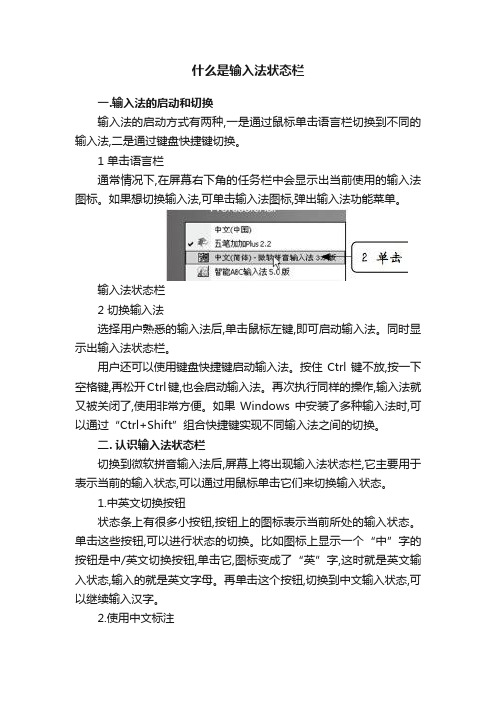
什么是输入法状态栏一.输入法的启动和切换输入法的启动方式有两种,一是通过鼠标单击语言栏切换到不同的输入法,二是通过键盘快捷键切换。
1 单击语言栏通常情况下,在屏幕右下角的任务栏中会显示出当前使用的输入法图标。
如果想切换输入法,可单击输入法图标,弹出输入法功能菜单。
输入法状态栏2 切换输入法选择用户熟悉的输入法后,单击鼠标左键,即可启动输入法。
同时显示出输入法状态栏。
用户还可以使用键盘快捷键启动输入法。
按住Ctrl键不放,按一下空格键,再松开Ctrl键,也会启动输入法。
再次执行同样的操作,输入法就又被关闭了,使用非常方便。
如果Windows中安装了多种输入法时,可以通过“Ctrl+Shift”组合快捷键实现不同输入法之间的切换。
二. 认识输入法状态栏切换到微软拼音输入法后,屏幕上将出现输入法状态栏,它主要用于表示当前的输入状态,可以通过用鼠标单击它们来切换输入状态。
1.中英文切换按钮状态条上有很多小按钮,按钮上的图标表示当前所处的输入状态。
单击这些按钮,可以进行状态的切换。
比如图标上显示一个“中”字的按钮是中/英文切换按钮,单击它,图标变成了“英”字,这时就是英文输入状态,输入的就是英文字母。
再单击这个按钮,切换到中文输入状态,可以继续输入汉字。
2.使用中文标注如果想更加直观地看到各个按钮的作用,可以使用中文标注标示出它们的功能,方便查看。
用鼠标右键单击输入法状态栏,显示下图所示的快捷菜单。
单击输入法状态栏3.添加中文标注单击选中“文字标签”一项,这时输入法状态栏的符号旁都添加了中文标注,符号的含义及功能一目了然.本站为了方面电脑初学者学打字, 制作了在线五笔打字系统.三拼音输入窗口介绍使用微软拼音输入法时,系统会出现三个不同的窗口,用来提供不同的信息,这三个窗口分别为拼音窗口、候选窗口和组字窗口。
1拼音窗口拼音窗口用于显示和编辑所键入的拼音字母,每次只能显示一个汉字的拼音,当用户不断键入音节时,微软拼音输入法会把输入的拼音全部显示在该窗口中。
电脑右下角输入法不见了怎么办输入法不见了怎么调出来简单教程

电脑右下角输入法不见了怎么办输入法不见了怎么调出来简单教程很多人的电脑会出现输入法不见了?是什么原因呢?有时候使用软件程序出错之后,电脑右下角的输入法不见了,那么此类问题该怎么解决呢?对很多新手来说,类似这些问题是致命的,不知为什么输入法图标不见了,很着急又很无奈怎么也不能调出输入法。
用电脑鼠标在输入法语言栏上可选输入法,但用ctrl+shift就是无法切换出来输入法,没有一点反应,那么输入法图标不见了怎么办呢?个人总结了下输入法图标不见了怎么办的方法,常见的总共有5种:输入法不见了怎么办方法一:用ctrl+shift切换不起作用,可以用“ctrl+空格”键测试下。
输入法不见了怎么办方法二:用鼠标右击任务栏任意空白处--选择工具栏--在选语言栏画对号即可。
输入法不见了怎么办?输入法不见了怎么办方法三:首先打开文字服务1.单击左下角开始,选择“时钟、语言和区域“;2.点击“区域或语言”下方的“更改键盘或其他输入方法”;3.选择"选择键盘和语言"栏,点击"更改键盘";4.选择"语言栏“,选择”停靠于任务栏“,点击确定。
图见下方:输入法不见了怎么办图1输入法不见了怎么办图2输入法不见了怎么办图3输入法不见了怎么办方法四:可以按照以下的操作步骤:任务栏----右击----工具栏---单击“语言栏”如果任务栏中没语言栏了,就先开始---运行---输入----ctfmon---确定输入法不见了怎么办方法五:如果还没有的话只能从注册表上来修改,单击“开始”,选择“运行”,输入“regedit”打开注册表编辑器,定位到HKEY_CURRENT_USERSoftwareMicrosoft WindowsCurrentVersionRun,然后在右边点击鼠标右键,选择新建—字符串值,在名称里面输入ctfmon.exe,双击ctfmon.exe,输入C:WindowsSystem32ctfmon.exe,重新启动计算机,问题可以解决。
不显示输入法状态的解决方法
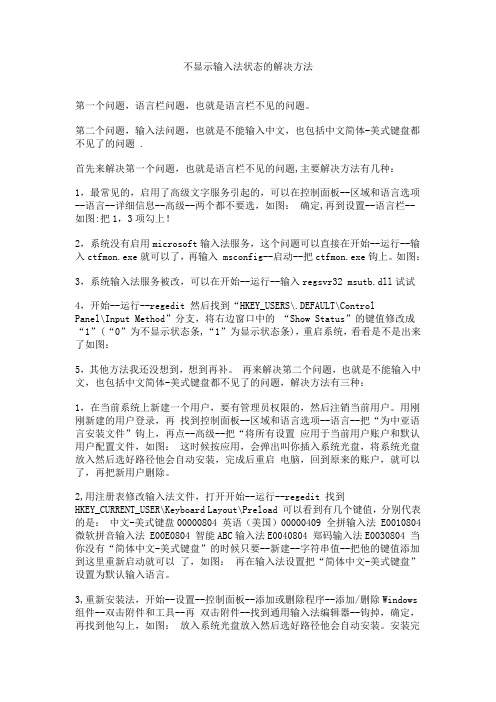
不显示输入法状态的解决方法第一个问题,语言栏问题,也就是语言栏不见的问题。
第二个问题,输入法问题,也就是不能输入中文,也包括中文简体-美式键盘都不见了的问题 .首先来解决第一个问题,也就是语言栏不见的问题,主要解决方法有几种:1,最常见的,启用了高级文字服务引起的,可以在控制面板--区域和语言选项--语言--详细信息--高级--两个都不要选,如图:确定,再到设置--语言栏--如图:把1,3项勾上!2,系统没有启用microsoft输入法服务,这个问题可以直接在开始--运行--输入ctfmon.exe就可以了,再输入 msconfig--启动--把ctfmon.exe钩上。
如图:3,系统输入法服务被改,可以在开始--运行--输入regsvr32 msutb.dll试试4,开始--运行--regedit 然后找到“HKEY_USERS\.DEFAULT\ControlPanel\Input Method”分支,将右边窗口中的“Show Status”的键值修改成“1”(“0”为不显示状态条,“1”为显示状态条),重启系统,看看是不是出来了如图:5,其他方法我还没想到,想到再补。
再来解决第二个问题,也就是不能输入中文,也包括中文简体-美式键盘都不见了的问题,解决方法有三种:1,在当前系统上新建一个用户,要有管理员权限的,然后注销当前用户。
用刚刚新建的用户登录,再找到控制面板--区域和语言选项--语言--把“为中亚语言安装文件”钩上,再点--高级--把“将所有设置应用于当前用户账户和默认用户配置文件,如图:这时候按应用,会弹出叫你插入系统光盘,将系统光盘放入然后选好路径他会自动安装,完成后重启电脑,回到原来的账户,就可以了,再把新用户删除。
2,用注册表修改输入法文件,打开开始--运行--regedit 找到HKEY_CURRENT_USER\Keyboard Layout\Preload 可以看到有几个键值,分别代表的是:中文-美式键盘00000804 英语(美国)00000409 全拼输入法 E0010804 微软拼音输入法 E00E0804 智能ABC输入法E0040804 郑码输入法E0030804 当你没有“简体中文-美式键盘”的时候只要--新建--字符串值--把他的键值添加到这里重新启动就可以了,如图:再在输入法设置把“简体中文-美式键盘”设置为默认输入语言。
搜狗输入法图标不见了怎么办
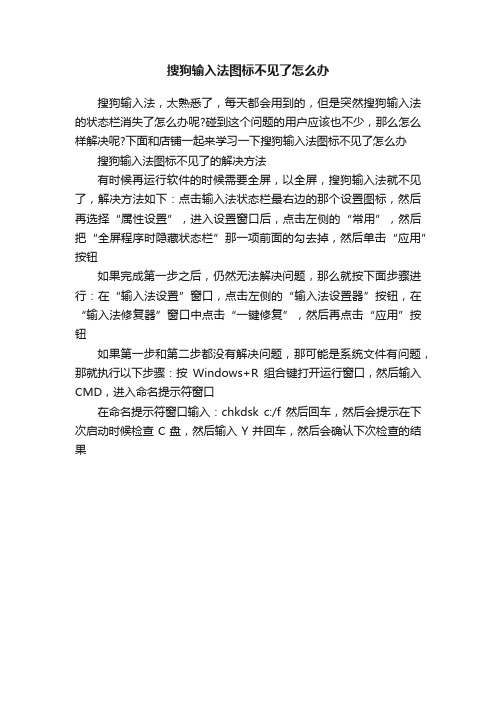
搜狗输入法图标不见了怎么办
搜狗输入法,太熟悉了,每天都会用到的,但是突然搜狗输入法的状态栏消失了怎么办呢?碰到这个问题的用户应该也不少,那么怎么样解决呢?下面和店铺一起来学习一下搜狗输入法图标不见了怎么办搜狗输入法图标不见了的解决方法
有时候再运行软件的时候需要全屏,以全屏,搜狗输入法就不见了,解决方法如下:点击输入法状态栏最右边的那个设置图标,然后再选择“属性设置”,进入设置窗口后,点击左侧的“常用”,然后把“全屏程序时隐藏状态栏”那一项前面的勾去掉,然后单击“应用”按钮
如果完成第一步之后,仍然无法解决问题,那么就按下面步骤进行:在“输入法设置”窗口,点击左侧的“输入法设置器”按钮,在“输入法修复器”窗口中点击“一键修复”,然后再点击“应用”按钮
如果第一步和第二步都没有解决问题,那可能是系统文件有问题,那就执行以下步骤:按Windows+R组合键打开运行窗口,然后输入CMD,进入命名提示符窗口
在命名提示符窗口输入:chkdsk c:/f 然后回车,然后会提示在下次启动时候检查C盘,然后输入Y并回车,然后会确认下次检查的结果。
电脑上的图标没有了怎么办

2、开始--运行--REGSVR32 /n /i:u shell32--确定。片刻后会弹出“shell32中的DllInstall成功”对话框,确定。
3、记事本新建输入:
[Shell]
"{871C5380-42A0-1069-A2EA-08002B30309D}"=dword:00000000
3、开始--运行--gpedit.msc--本地计算机策略--用户配置--管理模板--桌面--隐藏IE图标--选择“未配置”--确定。
b、开始--运行--输入regedit--确定。
HKEY_LOCAL_MACHINE\SOFTWARE\Microsoft\Windows NT\CurrentVersion\Winlogon,查看该分支下的Shell值是否为“Explorer.exe”。如果不是,手动修改为“Explorer.exe”
目录
一、快速启动图标没有了的解决方法 二、桌面图标全都没有了的解决方法
三、输入法状态条没有了的解决方法 四、小喇叭图标没有了的解决方法
五、系统托盘里没有图标的解决方法 六、桌面任务栏图标没有了的解决方法
2、IE7:新建一个文本文件,把下面的内容贴到里面,然后将文件的后缀名改为reg,双击运行后重启电脑。
Windows Registry Editor Version 5.00
[HKEY_CURRENT_USER\Software\Microsoft\Windows\CurrentVersion\Explorer\HideDesktopIcons\NewStartPanel]
解决方法:下载杀毒工具并更新到最新,全盘进行查杀。
学习电脑信息极点五笔的输入法状态栏不见了怎么办
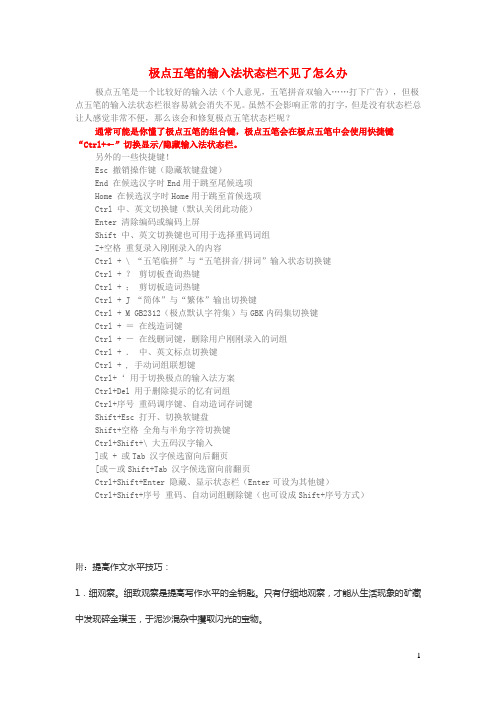
极点五笔的输入法状态栏不见了怎么办极点五笔是一个比较好的输入法(个人意见,五笔拼音双输入……打下广告),但极点五笔的输入法状态栏很容易就会消失不见。
虽然不会影响正常的打字,但是没有状态栏总让人感觉非常不便,那么该会和修复极点五笔状态栏呢?通常可能是你懂了极点五笔的组合键,极点五笔会在极点五笔中会使用快捷键“Ctrl+←”切换显示/隐藏输入法状态栏。
另外的一些快捷键!Esc 撤销操作键(隐藏软键盘键)End 在候选汉字时End用于跳至尾候选项Home 在候选汉字时Home用于跳至首候选项Ctrl 中、英文切换键(默认关闭此功能)Enter 清除编码或编码上屏Shift 中、英文切换键也可用于选择重码词组Z+空格重复录入刚刚录入的内容Ctrl + \ “五笔临拼”与“五笔拼音/拼词”输入状态切换键Ctrl + ?剪切板查询热键Ctrl + ;剪切板造词热键Ctrl + J “简体”与“繁体”输出切换键Ctrl + M GB2312(极点默认字符集)与GBK内码集切换键Ctrl + =在线造词键Ctrl + -在线删词键,删除用户刚刚录入的词组Ctrl + .中、英文标点切换键Ctrl + , 手动词组联想键Ctrl+‘ 用于切换极点的输入法方案Ctrl+Del 用于删除提示的忆有词组Ctrl+序号重码调序键、自动造词存词键Shift+Esc 打开、切换软键盘Shift+空格全角与半角字符切换键Ctrl+Shift+\ 大五码汉字输入]或 + 或Tab 汉字候选窗向后翻页[或-或Shift+Tab 汉字候选窗向前翻页Ctrl+Shift+Enter 隐藏、显示状态栏(Enter可设为其他键)Ctrl+Shift+序号重码、自动词组删除键(也可设成Shift+序号方式)附:提高作文水平技巧:1.细观察。
细致观察是提高写作水平的金钥匙。
只有仔细地观察,才能从生活现象的矿藏中发现碎金璞玉,于泥沙混杂中攫取闪光的宝物。
搜狗输入法不显示,搜狗输入法输入状态不显示解决办法
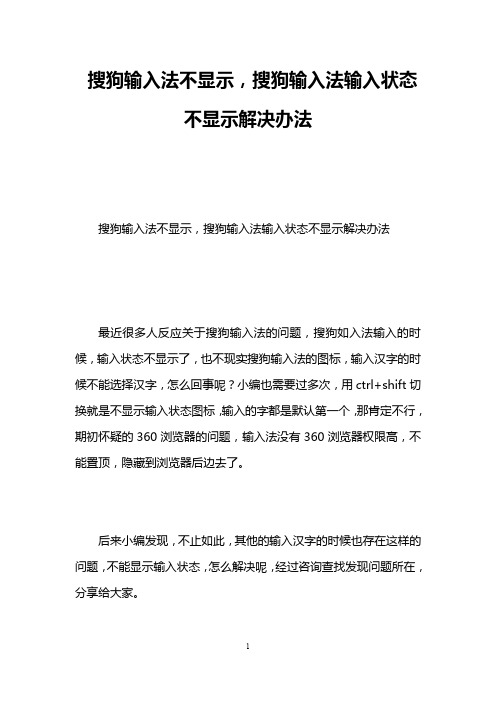
搜狗输入法不显示,搜狗输入法输入状态
不显示解决办法
搜狗输入法不显示,搜狗输入法输入状态不显示解决办法
最近很多人反应关于搜狗输入法的问题,搜狗如入法输入的时候,输入状态不显示了,也不现实搜狗输入法的图标,输入汉字的时候不能选择汉字,怎么回事呢?小编也需要过多次,用ctrl+shift切换就是不显示输入状态图标,输入的字都是默认第一个,那肯定不行,期初怀疑的360浏览器的问题,输入法没有360浏览器权限高,不能置顶,隐藏到浏览器后边去了。
后来小编发现,不止如此,其他的输入汉字的时候也存在这样的问题,不能显示输入状态,怎么解决呢,经过咨询查找发现问题所在,分享给大家。
搜狗输入法官方的解决办法:可见出现问题的不少。
输入法语言栏不显示
1.使用快捷键ctrl+空格或ctrl+shift,切换出语言栏
2.开始→控制面板→区域和语言选项→语言→详细信息→设置→语言栏→桌面显示语言栏
3.打开输入法菜单→设置属性→常用→初始状态→不勾选“隐藏状态栏”(见下图)
有的可能能解决,但不同的电脑会有不同的毛病,我使用了下面的方法解决了问题:看图一步步操作。
打开输入法的设置
我的是解决了,但不知道会不会重新出现,你的问题解决了吗?有时候的确是软件冲突,希望搜狗输入法能够设置置顶选项,永远跑到其他软件上面应该会更好,但也不排除有恶意软件搞破坏,让你更换其他输入法的问题。
win7输入法不见了只能打英文怎么办
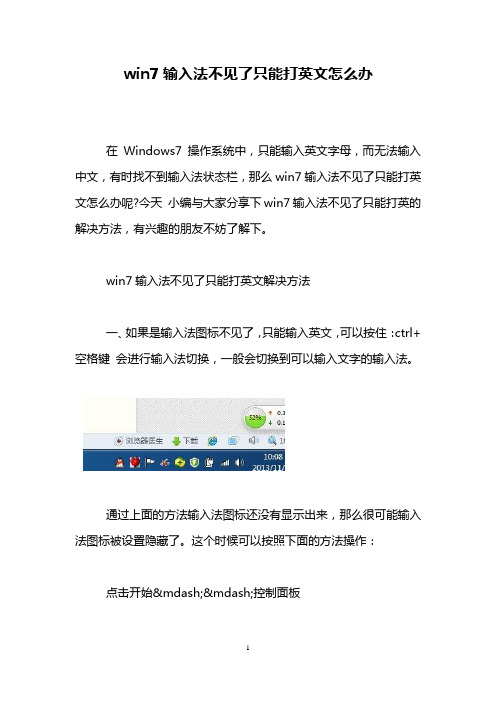
win7输入法不见了只能打英文怎么办
在Windows7操作系统中,只能输入英文字母,而无法输入中文,有时找不到输入法状态栏,那么win7输入法不见了只能打英文怎么办呢?今天小编与大家分享下win7输入法不见了只能打英的解决方法,有兴趣的朋友不妨了解下。
win7输入法不见了只能打英文解决方法
一、如果是输入法图标不见了,只能输入英文,可以按住:ctrl+空格键会进行输入法切换,一般会切换到可以输入文字的输入法。
通过上面的方法输入法图标还没有显示出来,那么很可能输入法图标被设置隐藏了。
这个时候可以按照下面的方法操作:
点击开始——控制面板
在控制面板中选择:时钟、语言和区域
接下来选择:更改显示语言
在下面的窗口中选中:键盘和语音——更改键盘。
如下图
然后在弹出的窗口中选择"语言栏"
在语言栏中,即可看到输入法图标的设置情况,我们可以选择“停靠于任务栏上”。
然后点击确定
下面即可在桌面右下方看到设置的图标
看过“win7输入法不见了只能打英文怎么办”的人还看了:
1.win7中搜狗输入法不能用怎么办
2.win7输入法切不出来怎么办
3.win7系统搜狗输入法不能用怎么办
4.win7输入法切换不了怎么办
5.win7无法切换输入法怎么办
6.关于Win7设置默认输入法的方法
7.win7怎么设置默认输入法。
(完整版)切换中英文标点快捷键

切换中英文标点快捷键,输入法的全半角之间的转换快捷键,输入法不见了以及输入法状态条不见之解决方法!1、切换中英文标点的快捷键:ctrl+。
(句号)2、输入法的全角和半角之间的转换快捷键:shift + 空格3、输入法的切换ctrl+空格4、在中文输入法里输入英文按shift5、输入法不见了:方法1:在任务栏单击鼠标右键,弹出快捷菜单,把鼠标移动到“工具栏”上,会弹出子菜单,看看其中的“语言栏”有没有被选中,如果没有选中,单击选中“语言栏”,一般会显示输入法图标。
方法2:依次单击“开始→设置→控制面板”,打开控制面板,在控制面板中单击“日期、时间、语言和区域设置”,单击“语言和区域设置”,弹出“语言和区域设置”对话框,单击“语言”标签,在“文字服务和输入语言”下单击“详细信息”按钮,弹出“文字服务和输入语言”对话框,单击“高级”标签,在“系统配置”下,把“关闭高级文字服务”前面的对号取消(看到下面的注释了没有,选中“会关闭语言栏”),单击“确定”按钮,输入法图标就回来了。
方法3:点“开始→运行”,键入“msconfig”,单击“确定”或回车,运行“系统配置实用程序”,在“启动”里把“Ctfmon.exe”选中,单击“确定”,然后注销或重新启动应该就可以了。
这是因为Ctfmon.exe控制Alternative User Input Text Processor (TIP)和Microsoft Office语言条,提供语音识别、手写识别、键盘、翻译和其它用户输入技术的支持。
这个程序没有启动也会造成输入法图标不显示。
很具体.我复制我以前的回答...不爱打字了。
6、XP输入法状态条不见了:打开注册表编辑器,找到“HKEY_USERS\.DEFAULT\Control Panel\Input Method”分支,将右边窗口中“Show Status”的键值修改成“1”(“1”为显示状态条,“0”为不显示状态条),然后重新启动系统,输入法状态条就出来了。
Win10电脑输入法图标不见了问题的解决方法
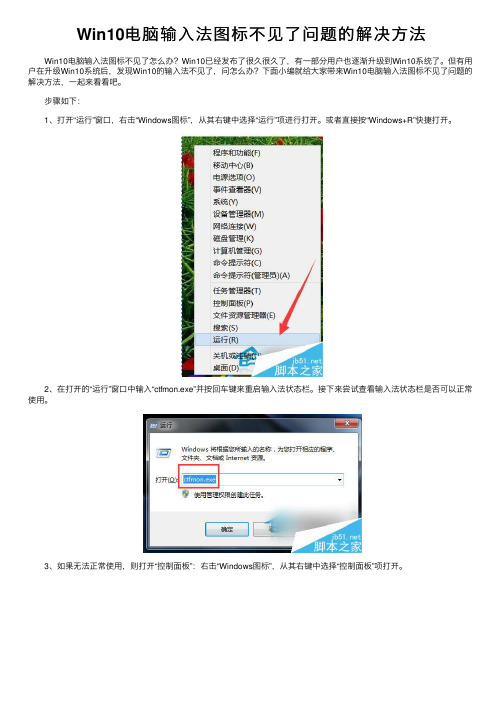
Win10电脑输⼊法图标不见了问题的解决⽅法
Win10电脑输⼊法图标不见了怎么办?Win10已经发布了很久很久了,有⼀部分⽤户也逐渐升级到Win10系统了。
但有⽤户在升级Win10系统后,发现Win10的输⼊法不见了,问怎么办?下⾯⼩编就给⼤家带来Win10电脑输⼊法图标不见了问题的解决⽅法,⼀起来看看吧。
步骤如下:
1、打开“运⾏”窗⼝,右击“Windows图标”,从其右键中选择“运⾏”项进⾏打开。
或者直接按“Windows+R”快捷打开。
2、在打开的“运⾏”窗⼝中输⼊“ctfmon.exe”并按回车键来重启输⼊法状态栏。
接下来尝试查看输⼊法状态栏是否可以正常使⽤。
3、如果⽆法正常使⽤,则打开“控制⾯板”:右击“Windows图标”,从其右键中选择“控制⾯板”项打开。
4、从打开的“控制⾯板”界⾯中,点击“区域”按钮进⼊并点击“语⾔⾸选项”按钮。
如图所⽰:
5、接着从打开的“语⾔”窗⼝中点击左上⾓的“⾼级设置”按钮,并在其界⾯中点击“切换输⼊法”栏⽬中的“选项”按钮。
6、从打开的“⽂本服务和输⼊语⾔”界⾯中,确保选中“停靠于任务栏”,同时清除勾选“在任务栏中显⽰其它语⾔栏图标”选项,点击“应⽤按钮”。
7、接下来重新勾选“在任务栏中显⽰其它语⾔栏图标”选项,点击“应⽤”和“确定”按钮。
再次尝试输⼊法状态栏能否正常使⽤。
8、如果⽆法正常使⽤,请重启⼀下计算机,就会发现输⼊法状态栏可以正常显⽰啦。
如果你也是刚升级到Win10系统后发现电脑输⼊法图标不见了,不妨尝试⼀下上述的⽅法,也许就能够帮你找回电脑输⼊法图标了,感谢⼤家的阅读,更多内容请关注⽹站!。
电脑输入法不见了怎么调出来

电脑输入法不见了怎么调出来
如果电脑的输入法不见了,你可以按照以下步骤尝试调出来:
1. 检查任务栏:在屏幕底部的任务栏上查看是否有输入法图标,如果有,点击即可打开输入法。
2. 使用快捷键:常见的快捷键可以打开输入法,例如使用“Ctrl + Shift”组合键或“Alt + Shift”组合键,按下之后循环切换输入法。
3. 在系统设置中查找:如果你找不到输入法图标或无法通过快捷键打开,可以尝试在系统设置中查找。
在Windows系统中,打开控制面板,选择“时钟、语言和区域”(或类似名称),点击“区域和语言”选项,然后选择“键盘和语言”选项,再点击“更改键盘”按钮,最后选择你想要使用的输入法。
4. 重新安装输入法:如果以上方法都无效,你可以考虑重新安装输入法。
首先,打开控制面板,进入“程序和功能”选项,选择你想要重新安装的输入法,在上方选择“卸载”选项卸载输入法。
然后,重新下载并安装输入法。
如果以上方法仍然无法解决问题,建议咨询电脑维修专业人士或联系输入法官方客服寻求帮助。
win7电脑右下角输入法图标不见了如何恢复图标
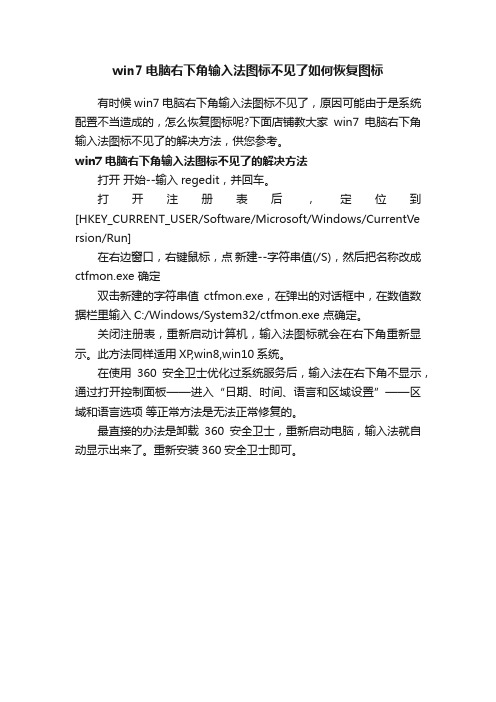
win7电脑右下角输入法图标不见了如何恢复图标
有时候win7电脑右下角输入法图标不见了,原因可能由于是系统配置不当造成的,怎么恢复图标呢?下面店铺教大家win7电脑右下角输入法图标不见了的解决方法,供您参考。
win7电脑右下角输入法图标不见了的解决方法
打开开始--输入regedit,并回车。
打开注册表后,定位到[HKEY_CURRENT_USER/Software/Microsoft/Windows/CurrentVe rsion/Run]
在右边窗口,右键鼠标,点新建--字符串值(/S),然后把名称改成ctfmon.exe 确定
双击新建的字符串值ctfmon.exe,在弹出的对话框中,在数值数据栏里输入C:/Windows/System32/ctfmon.exe 点确定。
关闭注册表,重新启动计算机,输入法图标就会在右下角重新显示。
此方法同样适用XP,win8,win10系统。
在使用360安全卫士优化过系统服务后,输入法在右下角不显示,通过打开控制面板——进入“日期、时间、语言和区域设置”——区域和语言选项等正常方法是无法正常修复的。
最直接的办法是卸载360安全卫士,重新启动电脑,输入法就自动显示出来了。
重新安装360安全卫士即可。
- 1、下载文档前请自行甄别文档内容的完整性,平台不提供额外的编辑、内容补充、找答案等附加服务。
- 2、"仅部分预览"的文档,不可在线预览部分如存在完整性等问题,可反馈申请退款(可完整预览的文档不适用该条件!)。
- 3、如文档侵犯您的权益,请联系客服反馈,我们会尽快为您处理(人工客服工作时间:9:00-18:30)。
Microsoft\Windows\CurrentVersion\Run,删除IMJPMIG8.1、PHIME2002ASync、PHIME2002A三个键值。重启系统生效。同时注意,ctfmon是不可以删除的。如果想保留微软拼音输入法,那就等微软的下个补丁包来解决问题吧。
6.病毒问题,建议先全盘杀毒,再进行上面的除了第五步以外的操作
二、找回输入法状态条
下面是针对以上原因恢复输入法状态条的操作步骤:
1. 最基本的恢复方法,打开控制面板中的“区域和语言选项”,选择“语言”选项卡,点“详细信息”,在打开的新标签中单击“语言栏”按钮(如果语言栏按钮是灰的,直接跳到第三步),选中“在桌面显示语言栏”和“在任务栏显示其他语言栏图标”(如图),这下语言栏就会出现了,但这个方法有可能在系统重启之后失效。
很多朋友都遇到过这样的情况——想输入汉字的时候却突然间发现自己的输入法状态条不见了,没法输入汉字。这怎么办呢?下面我就简单介绍一下输入法状态条消失的原因及恢复办法。
一、 输入法状态条消失的原因
一般来说,有多种原因都会导致输入法状态条消失,常见的原因如下:
1. 不小心把语言栏设置中“在任务栏显示其他语言栏图标”前面的钩去掉了。
2. 卸载一切非主流的输入法,包括微软拼音输入法,再进行第一步的操作。
3. 通过开始菜单运行“ctfmon”命令, 重新启动系统后,你会发现输入法图标重新出现了,而且所有安装的输入法全部都会显示出来,但唯独不能用键盘在不同的输入法之间切换。解决办法是右键单击输入法图标,再依次单击“设置”(弹出的窗口和第一步是一样的)、“键设置”、“更改按键顺序”按纽,然后将“切换输入语言”和“切换键盘布局”复选框打勾,最后按照个人习惯设置左手Alt或右手Alt,一路单击“确定”按钮退出即可。在文字服务里点“高级”,在“启用高级文字服务”前打上勾。
4. 如果第3步操作不能成功,其实还有一个最简单的方法。就是通过开始菜单运行 “internat”命令,它是Windows98和Windows me的标准输入法程序,任务栏右下角的活动区域。输入法状态条出不来也可以用中文输入题,解决起来比较麻烦。如果你不想要这个输入法了,那么请运行regedit命令打开注册表,定位到HKEY_LOCAL_MACHINE\SOFTWARE\
4. 安装过MS Office,后来又卸载了,Office在安装的时候会安装一个ctfmon.exe文字服务工具,并安装自己的输入法。但是在卸载Office后ctfmon.exe并不被自动删除。因此问题出现了,要不就是输入法状态条消失,要不就是输入的默认总是汉字。
5. 病毒问题。这个比较难解释。
2. 安装了非主流的一些输入法,比如什么“笔画输入法”、“火星文输入外挂”之类的东西,在中文输入状态下,输入法状态条会莫名其妙地消失。
3. 有的用户在XP下安装了微软拼音输入法2003(或2007),这两个输入法不单互相冲突,而且和很多其他软件冲突,也和7600Gs的显卡驱动冲突,会导致输入法状态条消失。甚至和explorer冲突,微软拼音输入法2003(或2007)状态下在任务管理器中结束explorer进程有可能出现“explorer.exe-应用程序错误”,系统出现假死。
说明:
Ctfmon.exe 是负责控制中文可选用户输入方法技术的文件。它启动语言栏组件(在任务栏中),并一直在后台运行,甚至在退出 Office XP 程序之后也是如此。每次启动 Windows 时,它也会启动,并一直在后台运行,而与 Office XP 程序是否启动无关。
